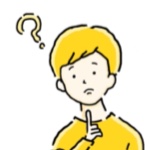 読者
読者
なんて疑問を解消します。
- なぜブログはWordPressで作るのか
- 【初心者向け】WordPressでブログを作る手順
- WordPressを設定した後にやること
<本記事を書いている人>
.jpg)
こちらの記事では、ITに詳しくなくても、PCに自信がなくてもWordPress(ワードプレス)でブログが作れる手順を解説します。
できるだけ専門用語を使わないで解説していますので、初心者の方でも分かる内容になっています。
ブログを始める時に知っておきたいことも紹介していますので、この記事を読み終わる頃には、ブログが開始できる準備が整っていると思います。
目次
初心者にWordPressがおすすめな理由

WordPress(ワードプレス)がおすすめな理由は、サイトがあなたの資産になることです。
また、自由度が高く、どんな形式にしても、大抵はWordPress(ワードプレス)で作ることができます。
無料ブログでは自由にできない
無料ブログサービスもありますが、無料ブログサービスでは自由度が低くなります。
例えば、
- 強制的に広告が入る
- デザインが変更できない
- サービスの終了のリスクがある
無料ブログには、企業の広告が強制的に入ることが多いいです。
ちょっと「うっとうしい」ですね。
でも、企業もボランティア団体ではなく、営利企業なおで当然です。無料ブログを使わせてもらっている代償ですね。
また、デザインが自由に変更できないでの、オリジナリティーがないブログになります。
広告やデザインはまだ我慢できたとしても、最も怖いのがアカウントの強制削除とサービスの終了です。
「はてなブログ」とかは、強制削除がかなりありますね。
また、ブログサービス事態がサービス終了してはどうにもなりません。
そのために、自分で運営ができるWordPress(ワードプレス)がおすすめです。
後からWordPress(ワードプレス)にするには大変です
始めは無料ブログで初めて、慣れたらWordPress(ワードプレス)でブログをやろうと思っている人もいるはず。
でも、だったら初めからWordPress(ワードプレス)でやるべきです。
無料ブログをWordPress(ワードプレス)に引越しするのって、とても大変なんです。
大変だけならいいんですが、移転時にアクセスが大幅に減少することが怖い。
移転時にアクセスが減少するのはとても高い可能性で発生します。
WordPress(ワードプレス)でブログを作るメリットはたくさんありますので、ブログを作るならワードプレスが最もおすすめです。
WordPressでブログを作る理由については、【初心者向け】wordpressでブログを作るべき3つの理由とは?で紹介しています。
WordPress(ワードプレス)でブログを始める手順

WordPress(ワードプレス)でブログをはじめる手順を解説します。
手順は次の通りです。
- 手順①:ブログのドメインを決める
- 手順②:サーバーを借りる
- 手順③:ドメインとサーバーを連携する
- 手順④:サーバーにWordPress(ワードプレス)をインストールする
- 手順⑤:WordPress(ワードプレス)のデザインを決める
では順番に解説します。
ブログのドメインを決める
まずは、ブログのドメインを決めます。
当ブログは、「40junblog.com」というドメインにしています。
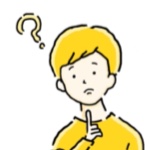 読者
読者
-1.jpg) じゅん
じゅん
覚えやすいドメインの方がいいと思います。
初心者でやりがちなことが、ドメインにこだわりすぎて、なかなか決まらなくて始められないことです。
ドメインで悩んでも、先に進みませんので、直感で決めましょう。
ドメインの取得のおすすめは「ムームードメイン![]() 」です。
」です。
ドメインは正直どこのサービスを使っても大差はありませんが、大手なので安心かと。
公式サイト⇒ムームードメイン
![]()
ブログのドメインの決め方については、ブログのドメインの失敗しない決め方3つの掟【絶対に守る3つのポイントを解説】で詳しく紹介していますので、参考にしてください。
サーバーを借りる
ドメインが決まったら、次はサーバーの準備が必要です。
サーバーとは、ネット上でブログを置いておく土地のようなものです。
サーバーを借りることで、あなたのブログやサイトをネット上に設置することができます。
レンタルサーバーの業者はたくさんありますが、おすすめなのが「ロリポップ!![]() 」です。
」です。
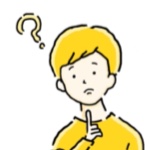 読者
読者
-1.jpg) じゅん
じゅん
とにかく簡単に操作できるということです。
初心者の方でも、操作が問題なくできます。
困った時には「ヘルプページ」も充実していますし、チャットで問合せもできるので安心です。
自分に使えるか心配な人にも、10日間無料で使うことができますので、とりあえず試して損はないです。
公式サイト⇒ロリポップ!![]()
サーバーの選び方については、【初心者向け】失敗しないレンタルサーバーの選び方を4つのポイントで解説で詳しく紹介していますので、参考にしてください。
ドメインとサーバー連携する
ドメインとサーバーが準備できたら、ドメインとサーバーを連携する必要があります。
つまり、用意した土地に住所を設定することです。
これは少しややこしいので、画像で解説をします。
※ロリポップの場合を解説、他のサーバーの場合は多少違う点もあります。
具体的な手順は次のとおり
- 手順①:ムームードメイン側の作業
- 手順②:ロリポップ側の作業
ムームードメイン側の作業
まずは、ムームードメインの管理画面に進み、ドメイン操作からネームサーバーの設定変更に進みます。
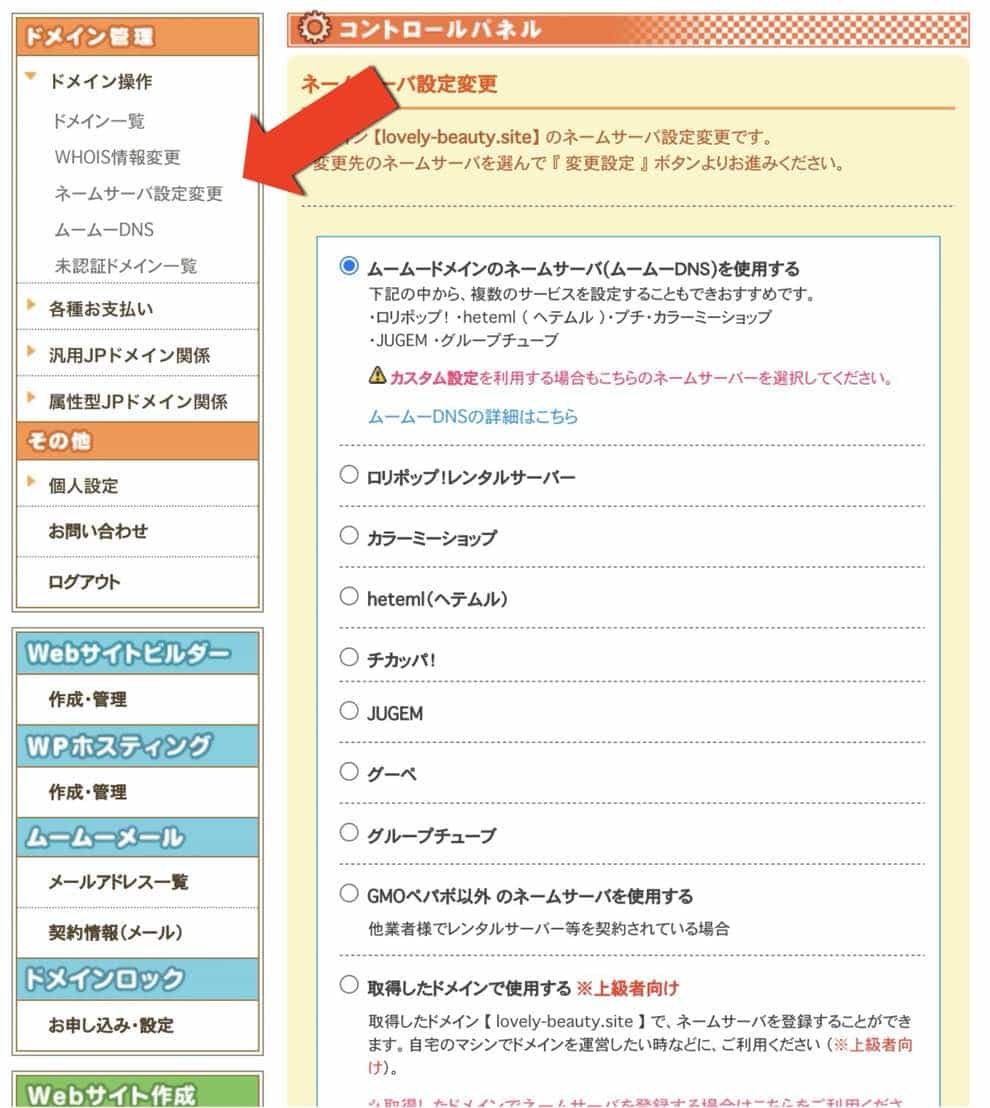
次に、ロリポップレンタルサーバー選択して「ネームサーバー設定変更」をクリックすればOK
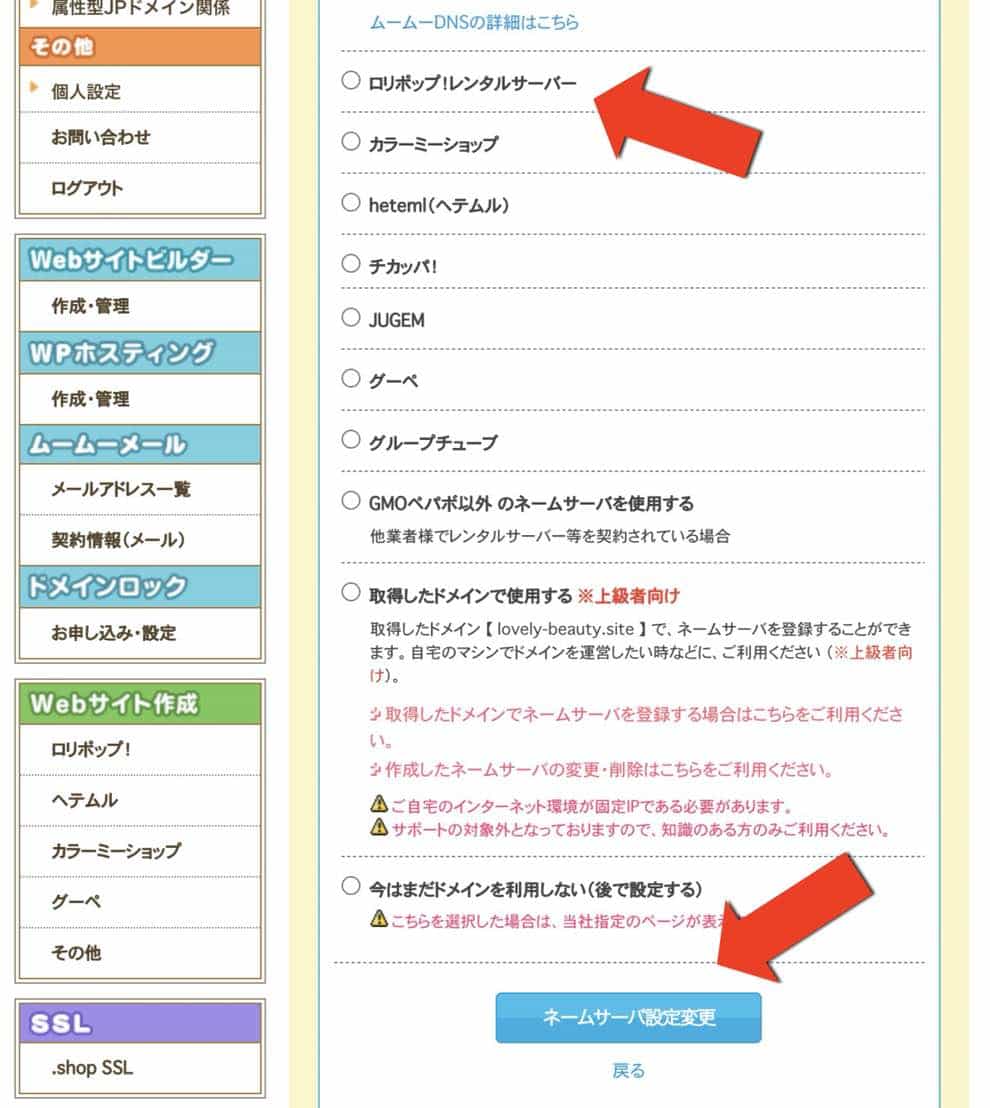
ロリポップ側の作業
まずは、管理画面で独自ドメイン設定を開きます。
独自ドメイン設定を開きます。
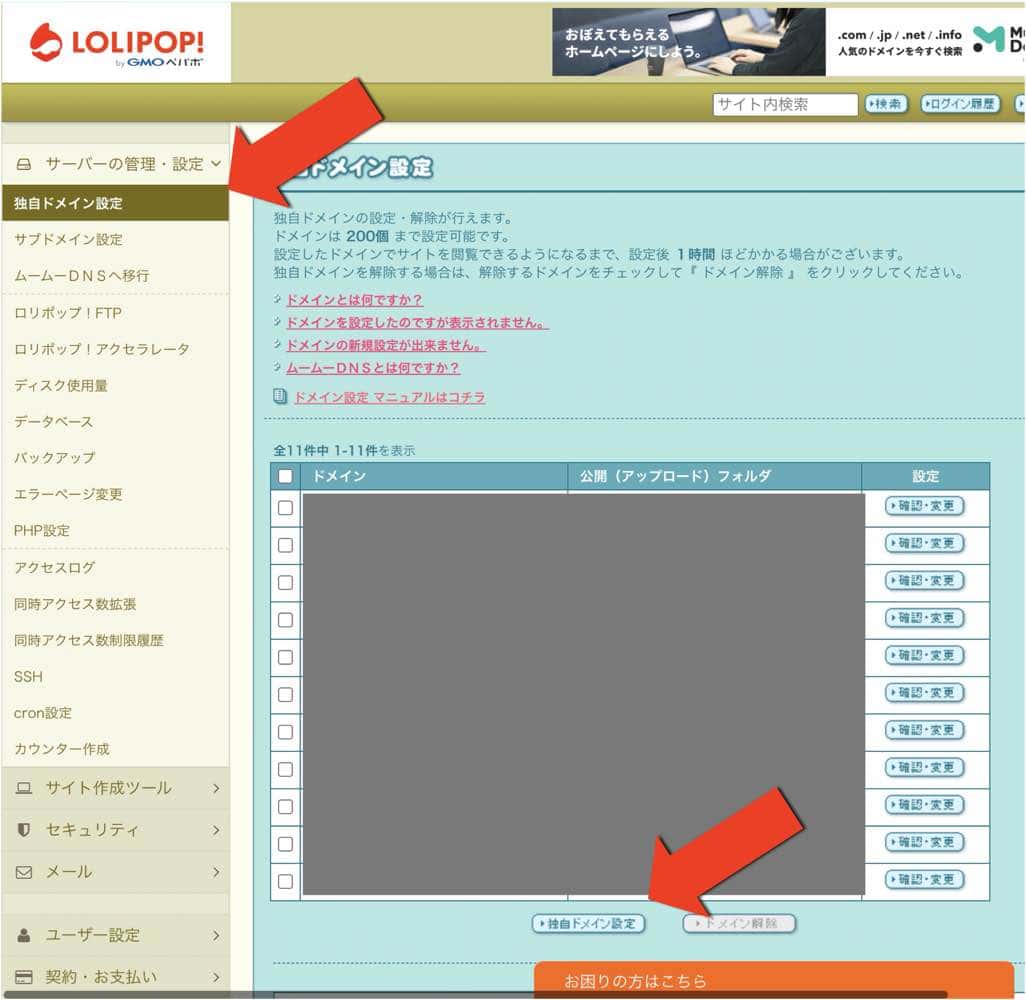
独自ドメインを入力します。
公開アップロードフォルダは、ブログやサイトの情報を格納するフォルダを指定することです。
ブログの名前を入れておくとあとで管理がしやすくなります。
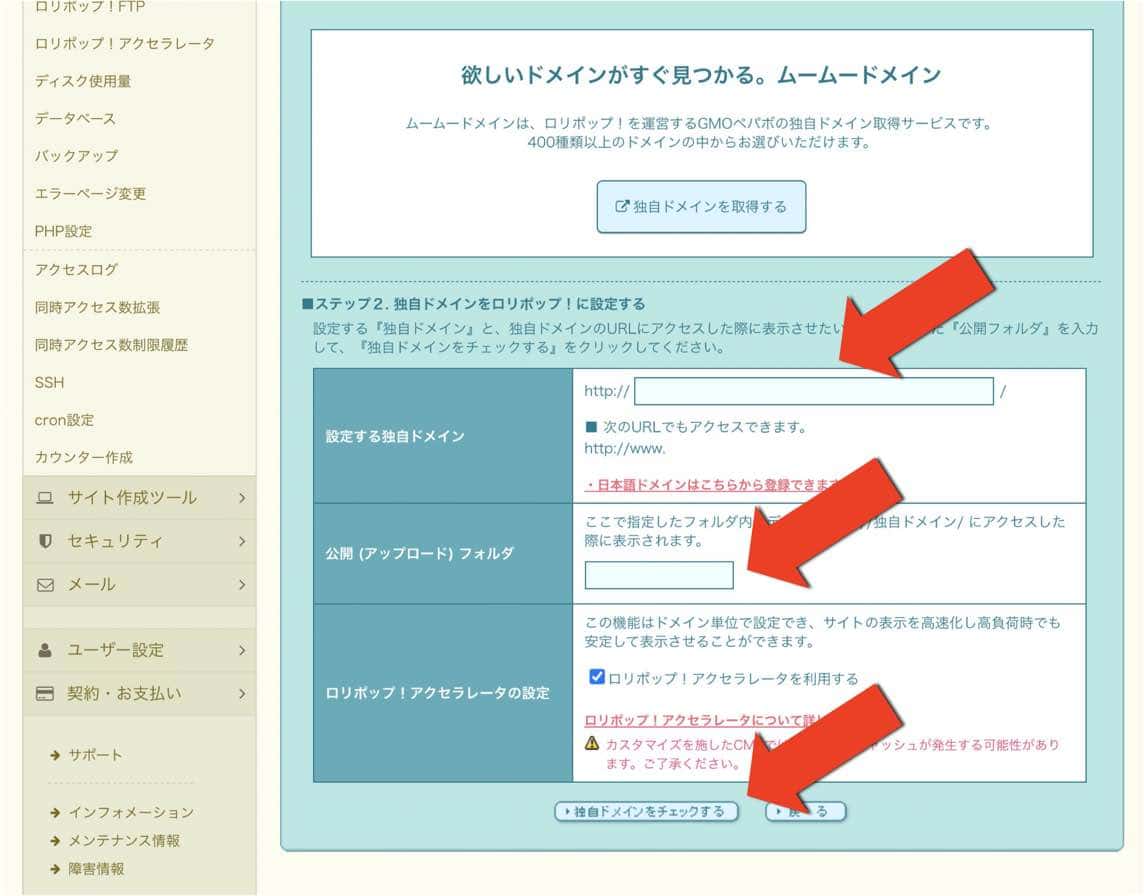
入力が終わったら、独自ドメインをチェックするおをクリックします。
ネームサーバーの設定は、ムームードメイン側で行います。
サーバーにWordPress(ワードプレス)をインストールする
ロリポップの管理画面にアクセスして、サイトの作成ツールから「WordPress簡単インストール」を開いてください。
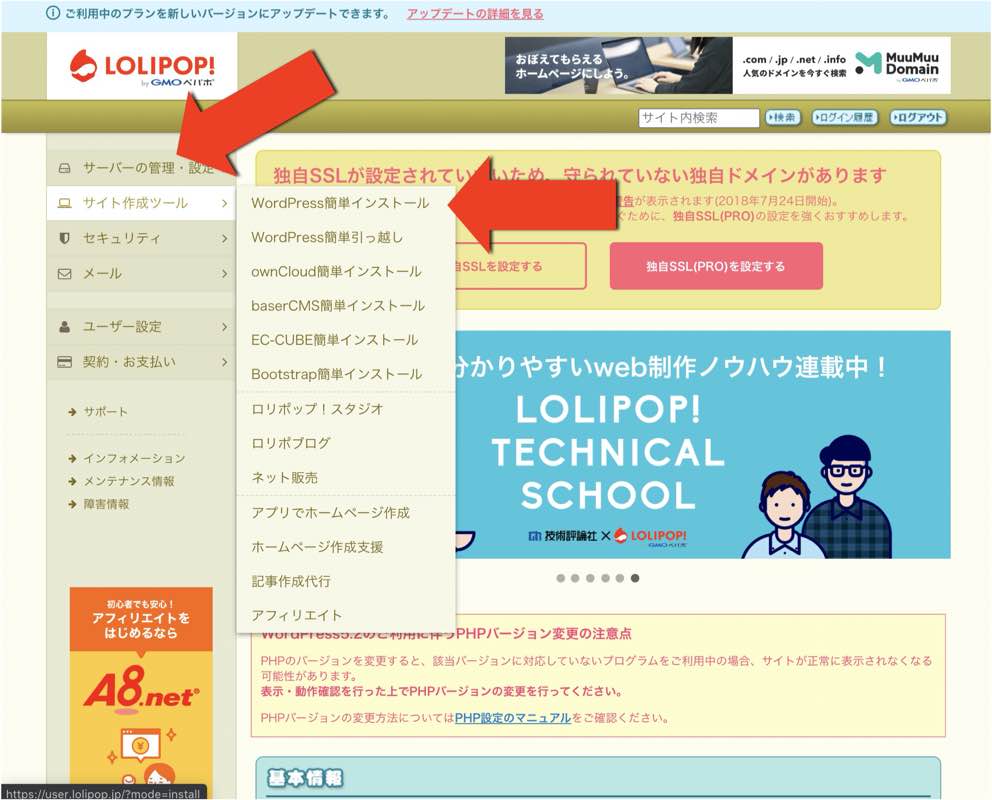
次に、サイトの情報を入力します。
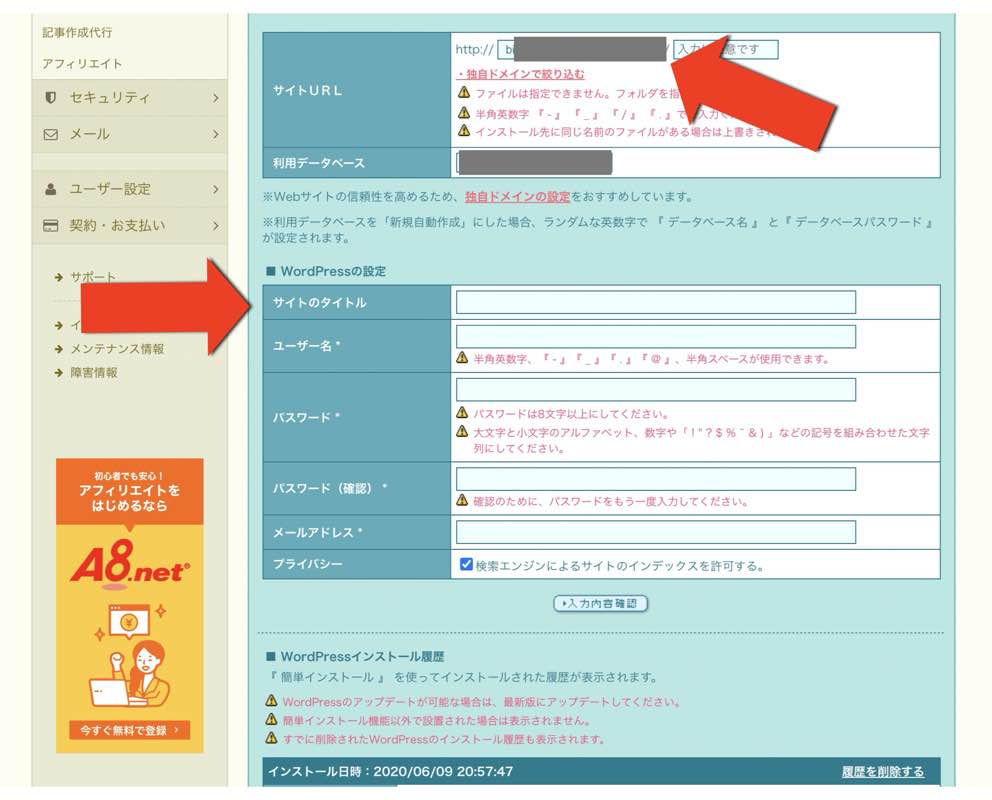
入力する項目は次の通りです。
- サイトURL:取得したドメインを入力
- 利用データベース:自動で入力されます
- サイトのタイトル:あなたのブログのサイトの名前を入力
- ユーザー名:WordPress(ワードプレス)にログインするユーザー名を決めます
- パスワード:WordPress(ワードプレス)にログインするパスワードを入れます
- メールアドレス:自分で利用できるメールアドレスを入力
- プライバシー:チェックをつける
これらを入力して「入力内容確認」をクリック。
これで完了です。
管理者URLという場所をクリックするとログイン画面にすすめます。
 読者
読者
-1.jpg) じゅん
じゅん
WordPress(ワードプレス)のデザインを決める
WordPress(ワードプレス)が設定できたら、あなたのブログのデザインを決めます。
WordPress(ワードプレス)のデザインを変更するのは、WordPress(ワードプレス)の「テーマ」を決めることになります。
WordPress(ワードプレス)のテーマには、無料のテーマと有料のテーマがあります。
初心者の方は、無料と有料のどちらがいいのか分からないなんて良くききます。
無料テーマと有料テーマの違いは、「WordPress(ワードプレス)の無料のテーマと有料のテーマのどっちがいいの?」【おすすめのテーマも紹介】で解説しています。
どうせブログをやるなら、成功したい!という方はSEOに強いテーマを選ぶ方がいいです。
ASPへの登録も忘れずに

アフィリエイトで報酬を得るには、ASPに登録する必要があります。
ASPに登録することで、アフィリエイトの商品を紹介できるようになるからです。
始めた当初は、まずは次のASPに登録します。
他にもたくさんASPはありますが、たくさん登録しても報酬が分散する可能性があるので、まずは、上記のASPでランクをあげるようにします。
おすすめのASPについては、ブログで稼げるおすすめのASP厳選9選【収益UPの方法も公開】で詳しく紹介していますので、是非ご覧になってください。
まとめ:WordPressで挫折している場合じゃない

この記事で解説した、ドメインの取得やレンタルサーバーの設定、WordPress(ワードプレス)のインストールは、初心者の方にとっては、ほんの少し難しく感じるかもしれません。
でも、この作業でつまづいているようでは、アフィリエイトで稼ぐのは難しいので諦めた方がいいと思います。
アフィリエイトをやっていると、分からないことがたくさんあります。
その都度、ググって情報を見つけて解決していくのです。
もし分からないことがあれば、まずは自分で情報を調べて解決するくらいでないと、成功はしません。
逆に、自分で調べて解決するクセをつけると、成功することができます。
このページを読み終わったら、すぐにアフィリエイトを始めましょう。






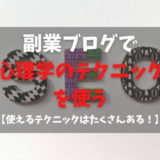

[…] […]
[…] […]
[…] […]
[…] WordPressでブログを始める方法については、【40代の初心者向け】WordPressでブログを始める方法を解説【勉強不要】で詳しく解説していますので、参考にしながらWordPressを初めてください。 […]